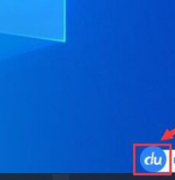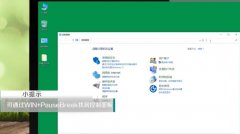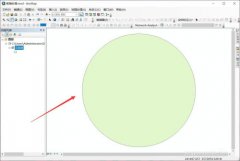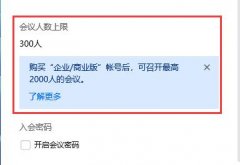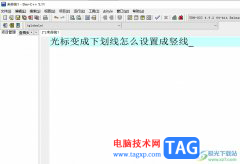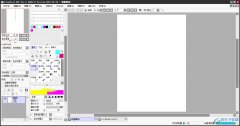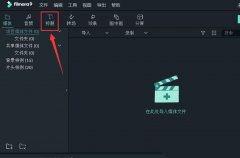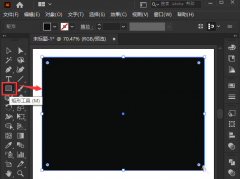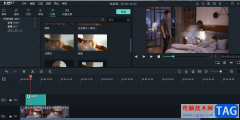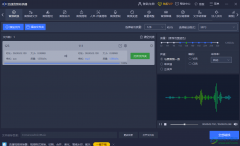135编辑器是一款主要用来微信排版的编辑器,其中有着灵活的功能,让用户可以用来实现一键秒刷、统一全文配色云端同步草稿等,为用户带来了不错的使用体验,因此135编辑器软件吸引了不少的用户前来下载使用,当用户在使用135编辑器软件时,可以在提供的样式素材中来排版文章,将其变得美观简洁,这个时候用户就会问到135编辑器如何将文档保存到草稿的问题,这个问题其实是很好解决的,用户直接在工具栏中按下快速保存按钮即可将其保存为草稿,接着在我的文章板块中即可查看,那么下面就让小编来向大家介绍一下135编辑器将文章保存到草稿的方法教程吧,感兴趣的用户也可以来看看,以备不时之需。
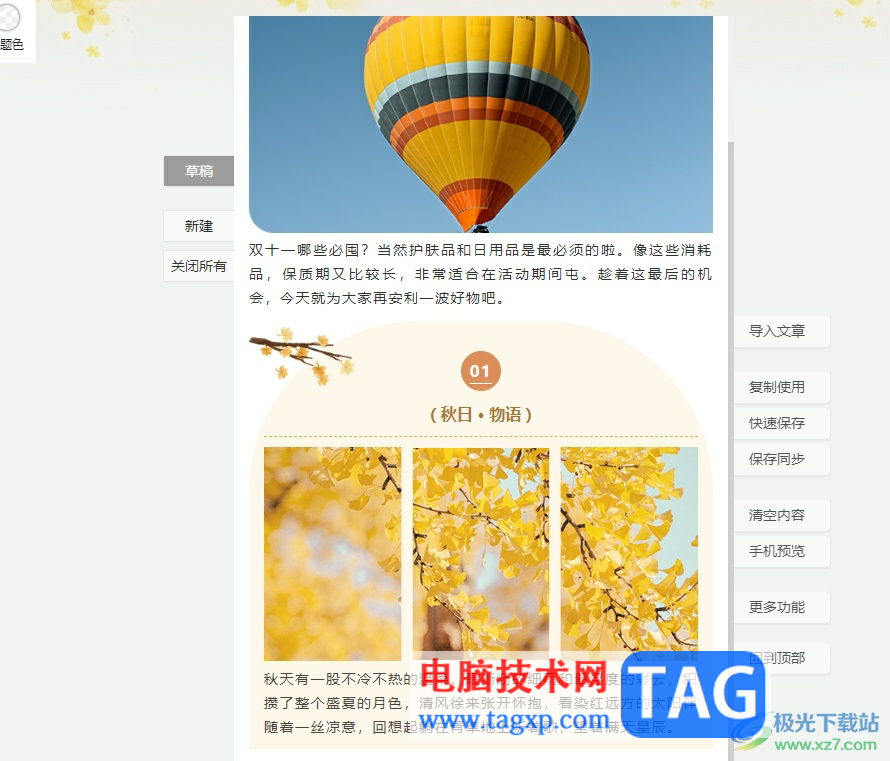
方法步骤
1.用户在电脑上打开135编辑器软件,并来到文章的编辑排版页面上
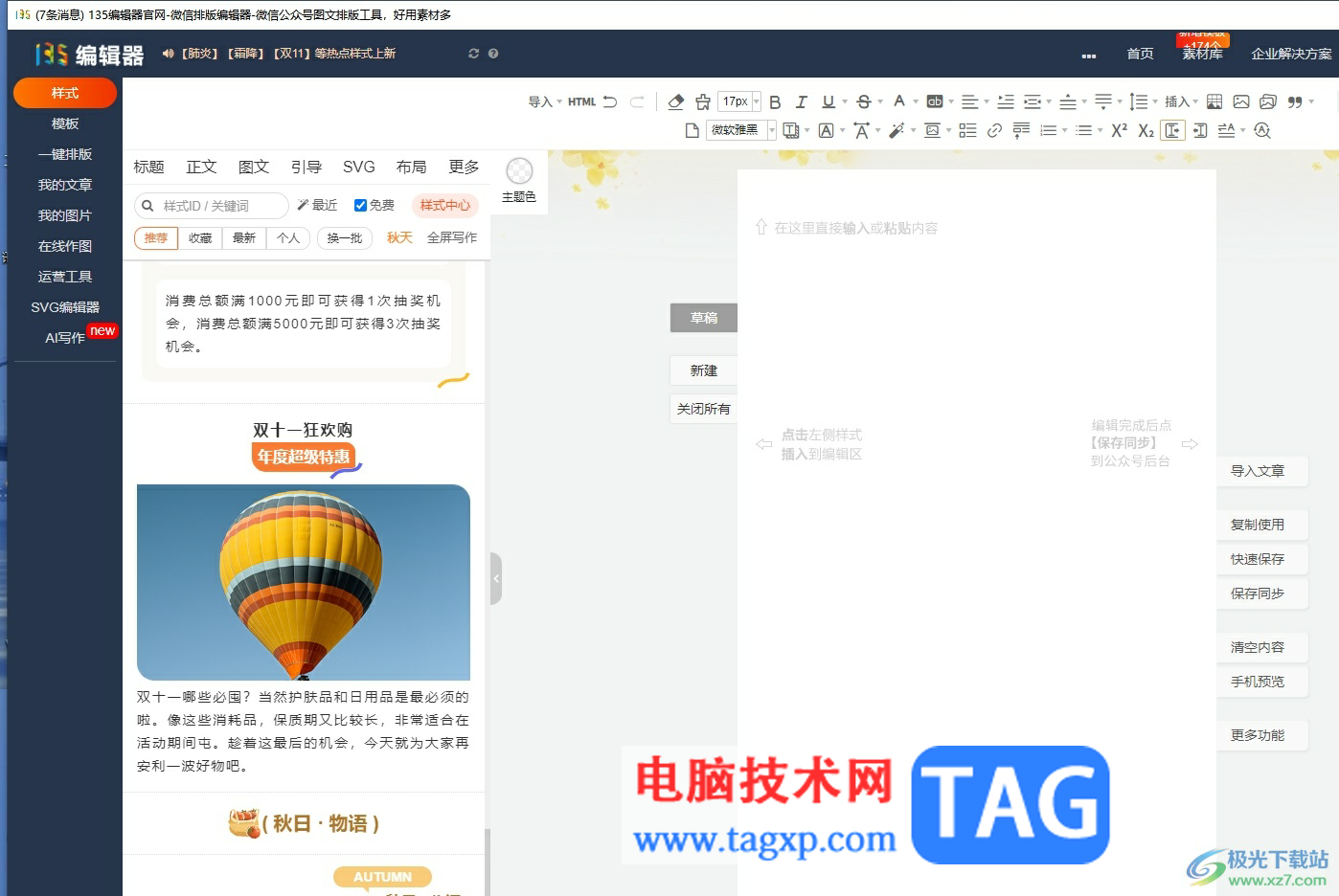
2.在页面的左侧可以看到有大量的样式素材,用户可以使用免费的,也可以使用会员专享的样式
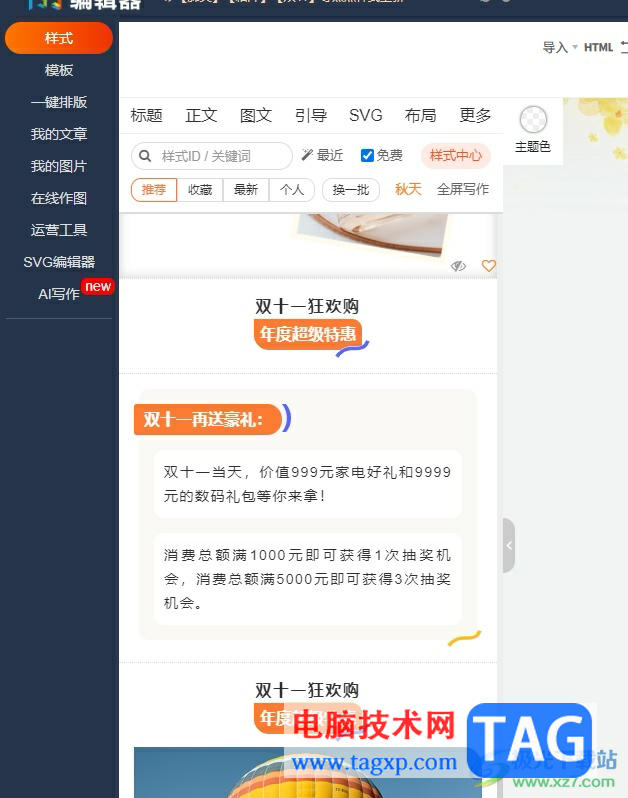
3.接着完成文章的编辑后,用户直接在右侧的工具栏中按下快速保存按钮即可解决问题
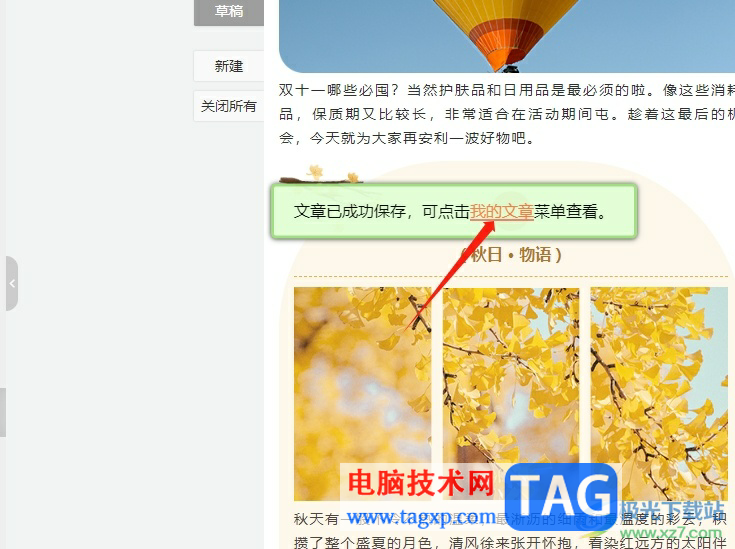
4.可以看到弹出来的保存提示文字,用户可以在我的文章板块中来查看存入草稿的文章
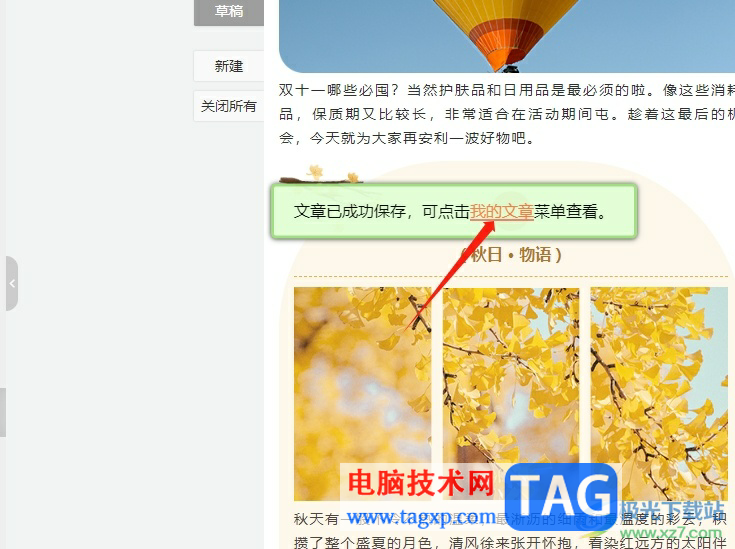
5.如图所示,用户打开我的文章板块后,就可以看到成功保存为草稿的文章了
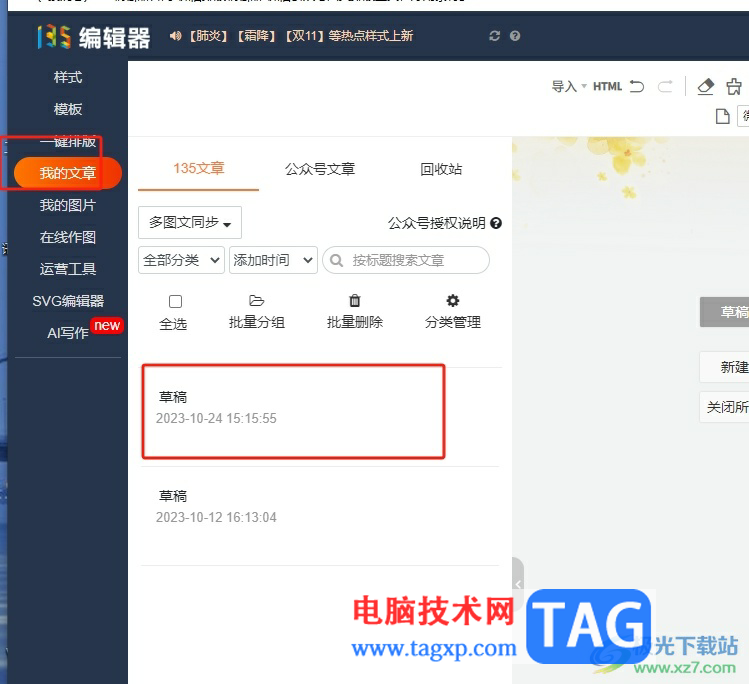
用户在135编辑器中编辑微信公众号的文章时,想要将排版好的文章存入草稿,就可以直接在右侧的工具栏中点击快速保存按钮即可解问题,详细的操作过程小编已经整理出来了,因此感兴趣的用户可以跟着小编的教程操作试试看,简单几个步骤即可成功将文章存入草稿。